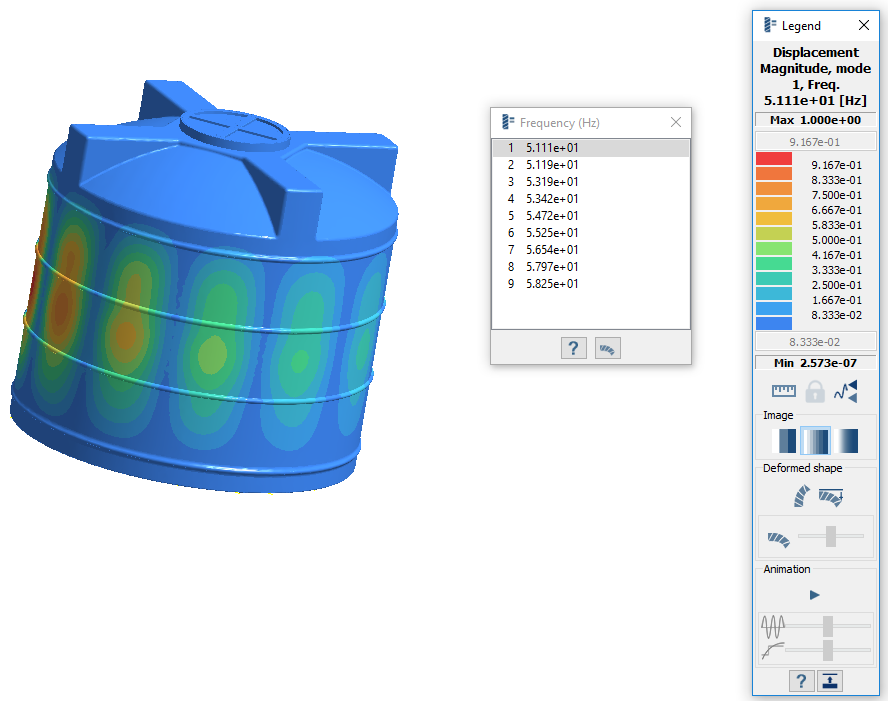SS-T:1040 液体ボディ
チュートリアルレベル:初級SimSolidで液体ボディを適用します。
- 目的
- SimSolidは、簡略化されていない形状を使用したパートとアセンブリに対して機能するメッシュレス構造解析を実行しますが、ジオメトリの不完全性に寛容で、数秒から数分で実行を完了します。このチュートリアルでは次の操作を実行します:
- 水槽に液体ボディを適用します。
- モデルの説明
- このチュートリアルには以下のモデルファイルが必要です。
- LiquidMass.ssp
プロジェクトを開く
- 新しいSimSolidセッションを開始します。
-
メインウィンドウのツールバーでプロジェクトを開く
 をクリックします。
をクリックします。
- プロジェクトファイルを開くダイアログで、LiquidMass.sspを選択します。
- OKをクリックします。
設計スタディのコピー
プロジェクトツリーで、Design study 1, BASELINEブランチを右クリックし、コンテキストメニューからコピーを選択します。
設計スタディ 2がプロジェクトツリーに表示されます。2番目の設計スタディに液体ボディを適用します。図 2.
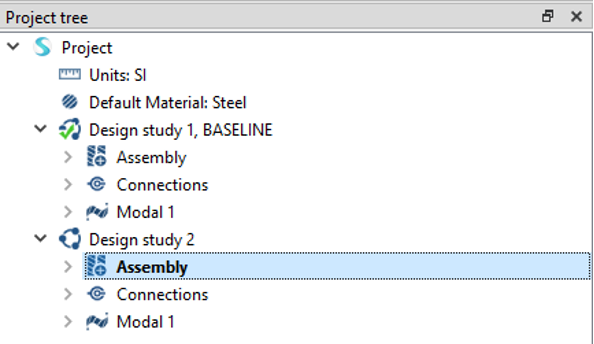
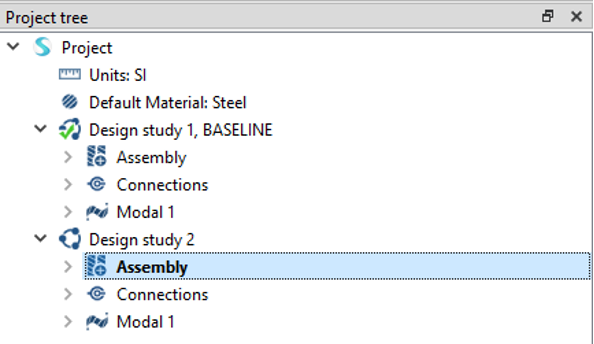
液体ボディの適用
- プロジェクトツリーで、アセンブリブランチをクリックします。
- ワークベンチツールバーでをクリックします。
-
メインウィンドウのツールバーで
 (アセンブリの断面を表示)を選択します。
これにより、水槽の内側フェイスを選択できるようになります。
(アセンブリの断面を表示)を選択します。
これにより、水槽の内側フェイスを選択できるようになります。 -
図 3にオレンジ色で表示されているフェイスをモデリングウィンドウで選択します。
図 3. 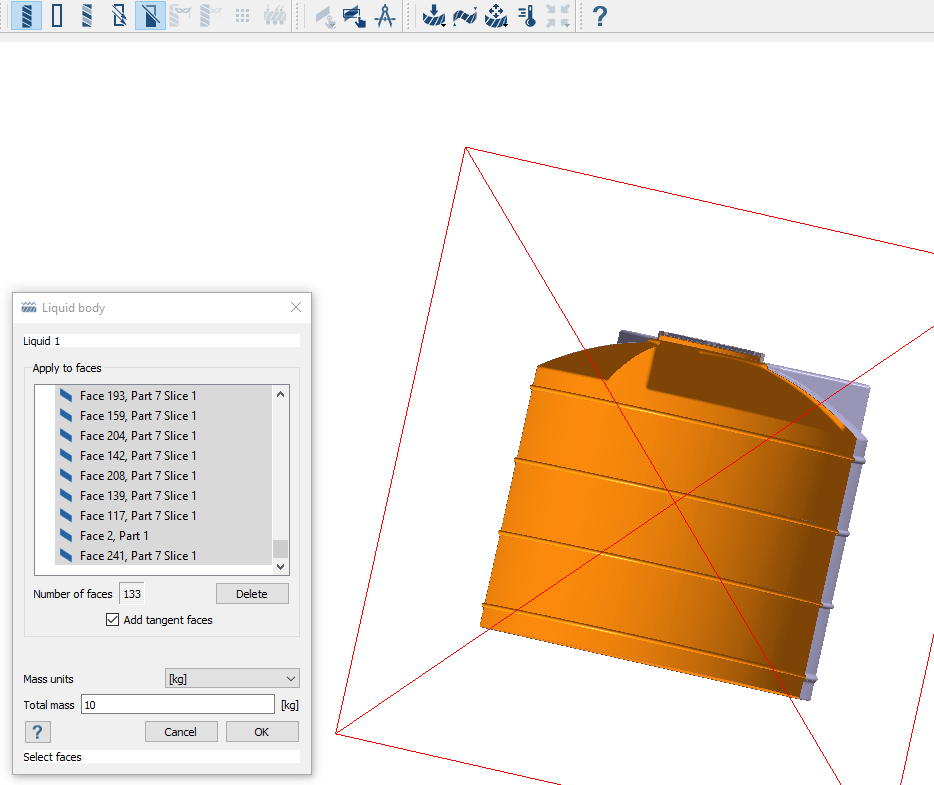
- 総質量に10と入力します。
- OKをクリックします。
解析の実行
- プロジェクトツリーで解析ワークベンチを開きます。
-
 解析をクリックします。
解析をクリックします。
結果の表示
- プロジェクトツリーでサブケースを選択します
-
解析ワークベンチでを選択します。
凡例ウィンドウが開いてコンタープロットが表示されます。周波数 [Hz]ウィンドウが開いてモードが一覧表示されます。
図 4. 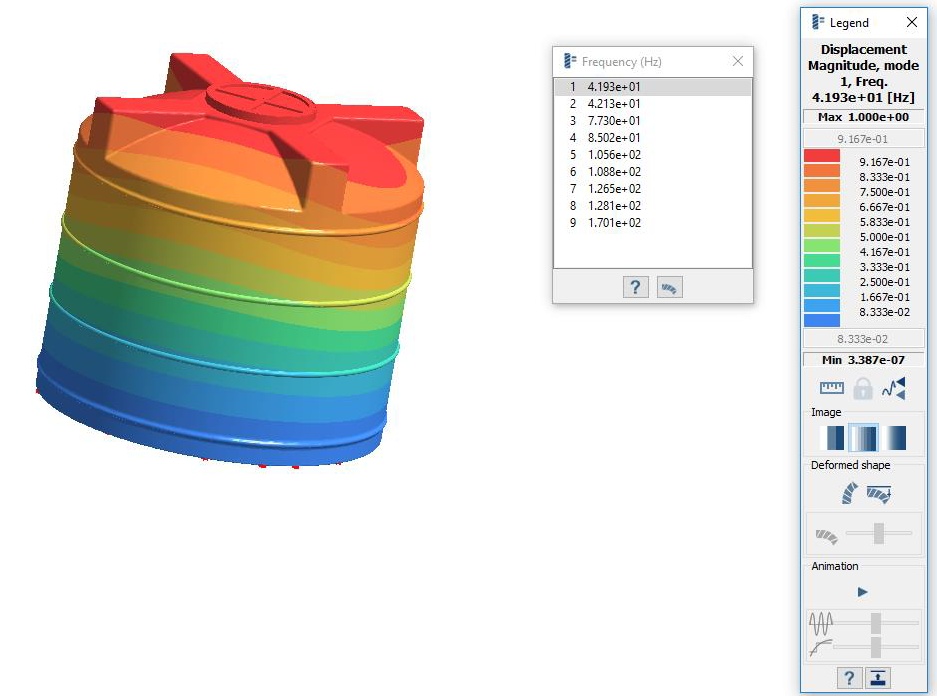
リモート質量を使用した結果と使用しない結果の比較
-
Design Study 1のModal 1サブケースの変位量をプロットします。
- プロジェクトツリーでを選択します。
-
解析ワークベンチツールバーで、
 結果プロットをクリックします。
結果プロットをクリックします。
- 変位量を選択します。
-
プロジェクトツリーで、Design Study 1とDesign Study 2の両方でModal 1の結果ブランチを交互にクリックして、変位量プロットを比較します。
図 5. 液体ボディを使用した結果 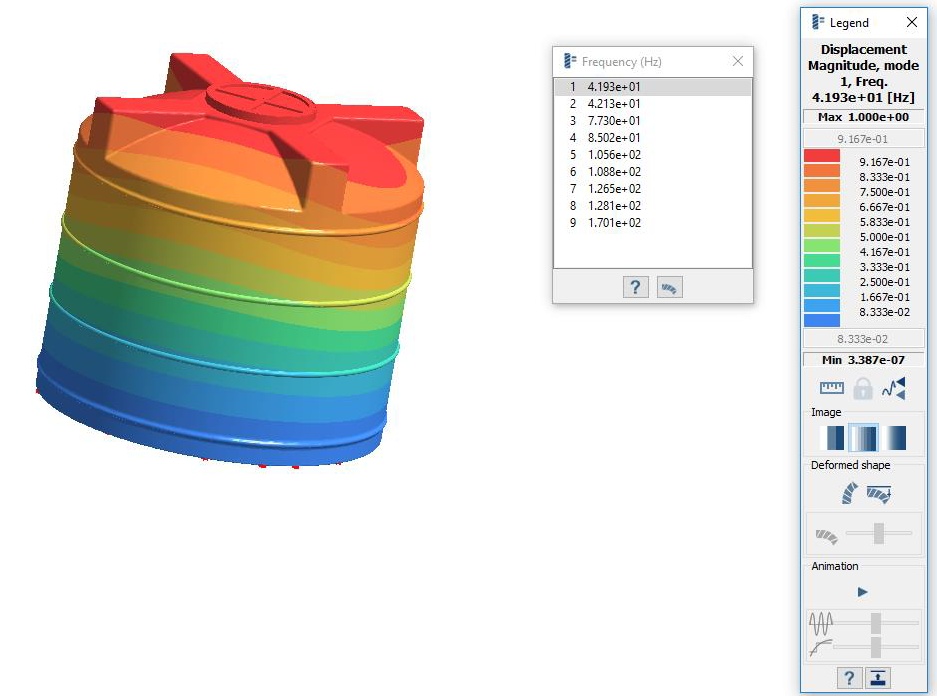
図 6. 液体ボディを使用しない結果